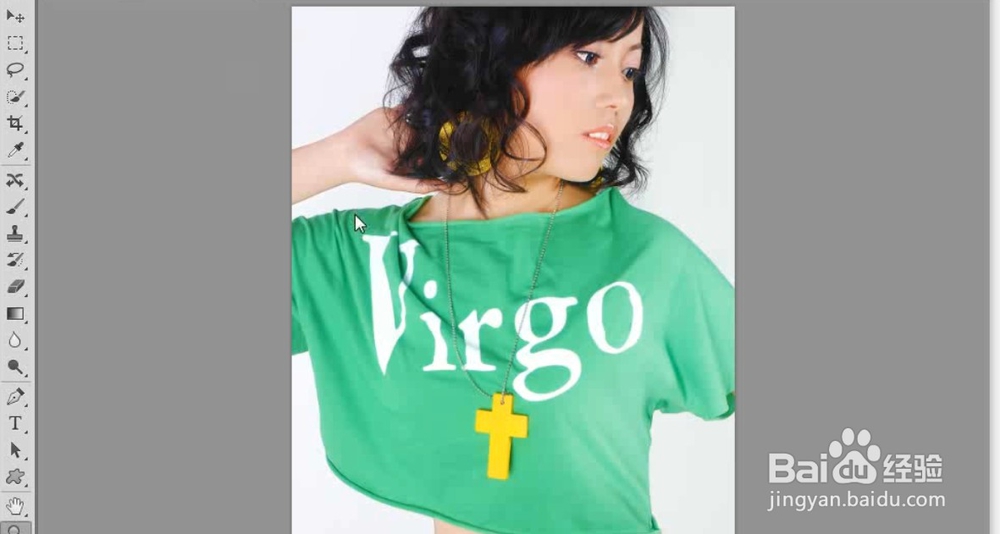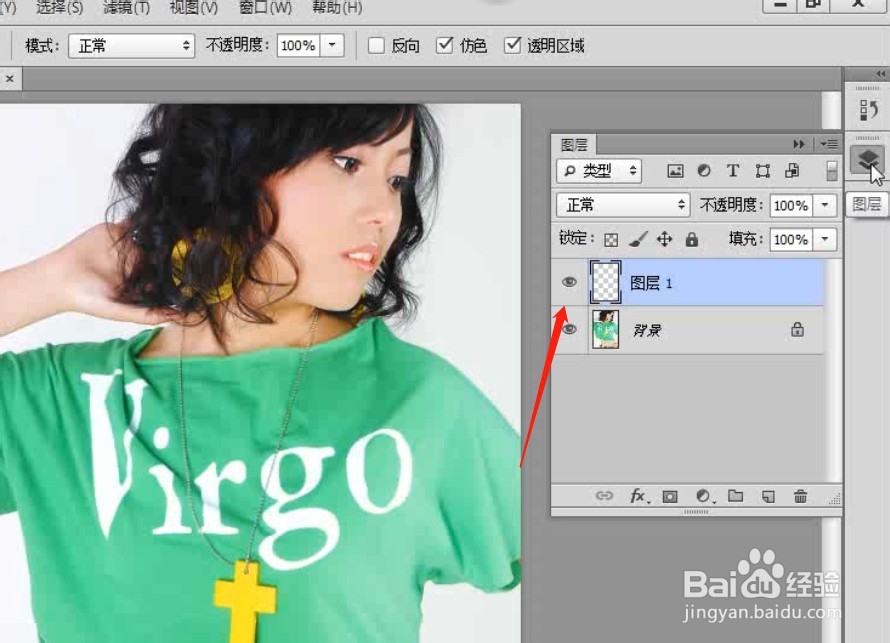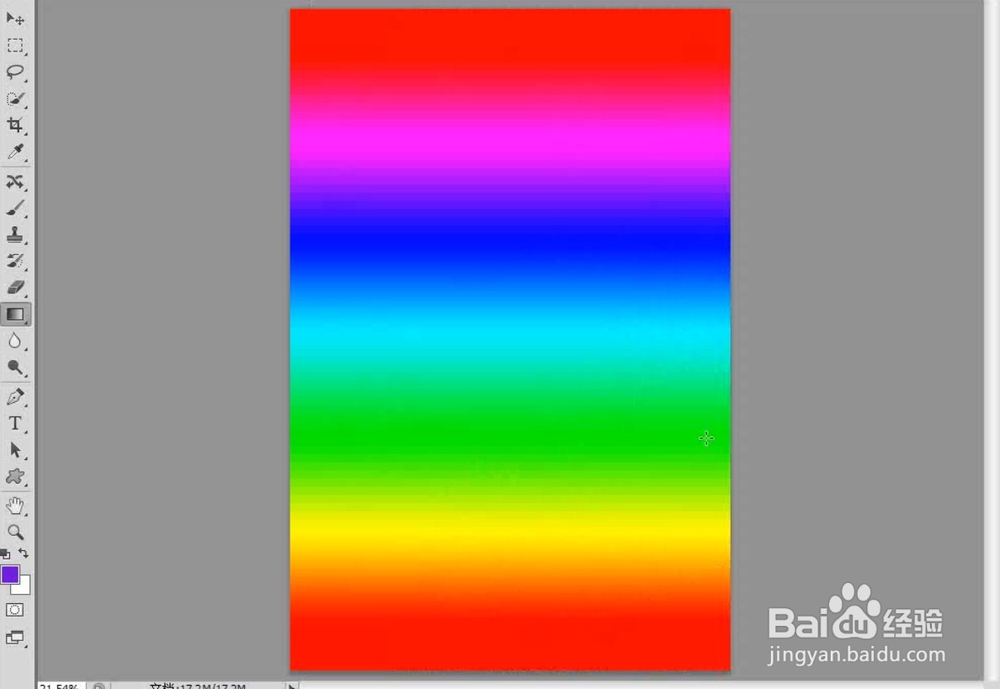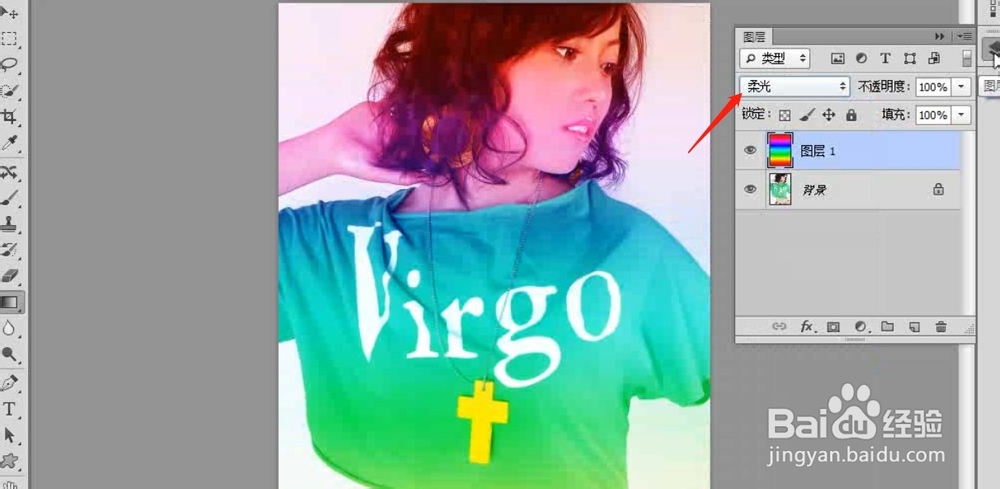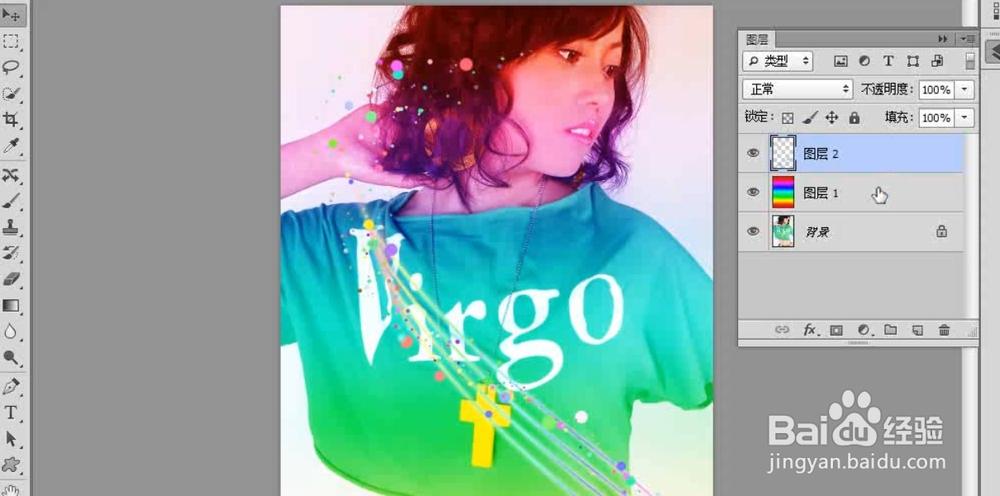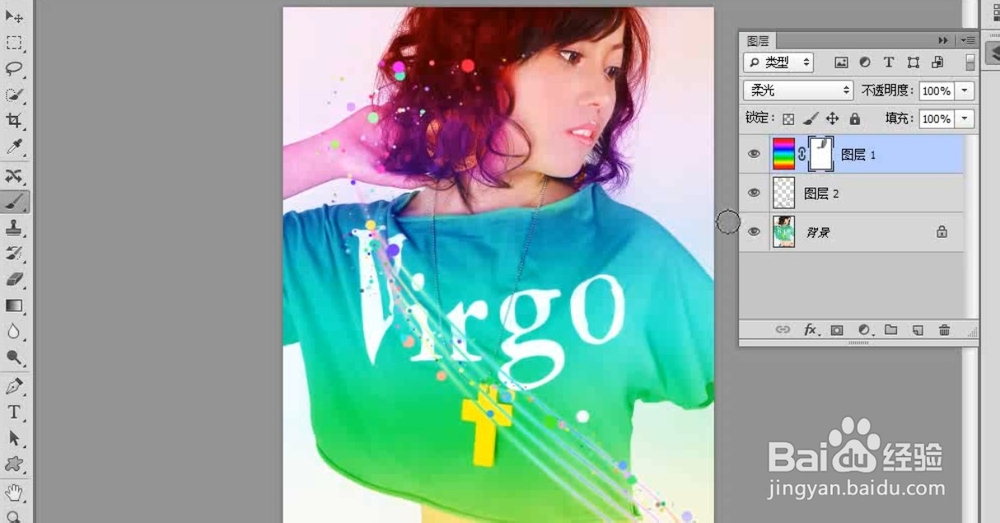如何使用PS的渐变工具制作多彩人像
1、打开PS,在菜单栏中执行:文件-打开,命令,打开需要使用PS的渐变工具制作多彩人像的素材图片。
2、在“渐变工具”的选项栏中选择“色谱”渐变,然后单击“线性渐变”按钮,如下图所示。
3、新建一个“图层1”,然后按住Shift键使用“渐变工具”从画布的顶部向下拉出渐变,效果如下图所示。
4、在“图层”面板中设置“图层1”的混合模式为“柔光”,效果如下图所示。
5、在“图层”面板的下面单击“添加图层蒙版”按钮,为“图层1添加一个图层蒙版,然后使用撮颡槽骗黑色柔边“画笔工具”区在脸部进行涂抹(需要适当降低“不透明度”数值),将人像的脸部显现出来。
6、打开“素材文件”,然后将其拖曳到“上一个”的操作界面中,并将其放置在“图层1”的下一层,最终效果如下图所示。
声明:本网站引用、摘录或转载内容仅供网站访问者交流或参考,不代表本站立场,如存在版权或非法内容,请联系站长删除,联系邮箱:site.kefu@qq.com。
阅读量:71
阅读量:54
阅读量:43
阅读量:50
阅读量:37